电脑system占用率高怎么解决 system占用cpu过高四种解决方法
我们在操作电脑的时候总弹出system占用cpu过高的提示,而且电脑系统总感觉卡顿,延迟严重,如果不及时处理会影响正常使用,导致电脑性能下降,那么如何解决此问题?小伙伴们可以从多方面来解决system占用cpu过高的问题,下面一起看看详细解决方法。
一、系统服务
1、打开任务管理器以后等待一段时间就可以看到cpu的占用量,看看是否能解决这个问题。
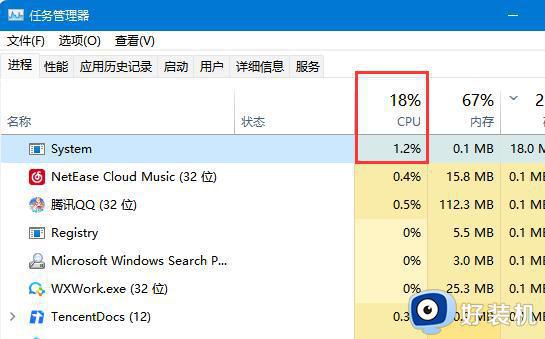
3、如果无法自行降低,那么就可以打开电脑的“管理”
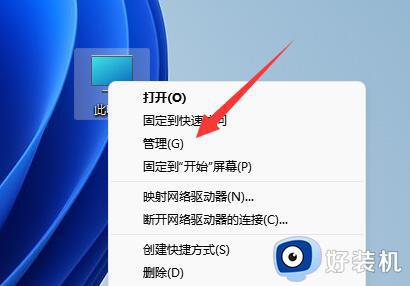
4、再次进入到“服务”
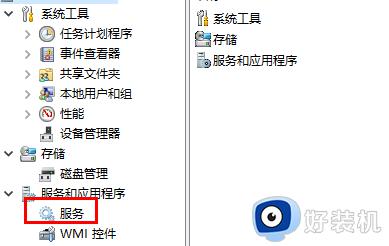
5、打开“superfetch”服务。
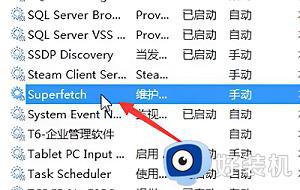
6、启动类型改为“手动”并“确定”保存即可。
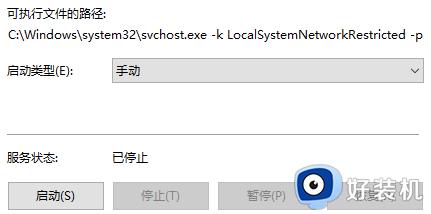
二、硬件故障
1、也有一种可能是你的cpu等硬件出现故障了。
2、内存、硬盘、cpu等设备都可以尝试重新插拔一下,如果无法解决的话,那么还是建议去售后维修处理一下。

三、设置问题
1、按下win+R输入“regedit”
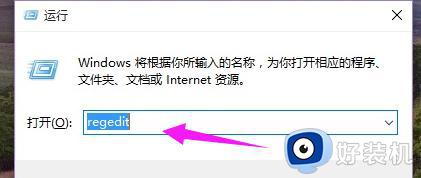
2、按照顺序打开这个项目
HKEY_LOCAL_MACHINESYSTEMCurrentControlSetServicesTimeBroker
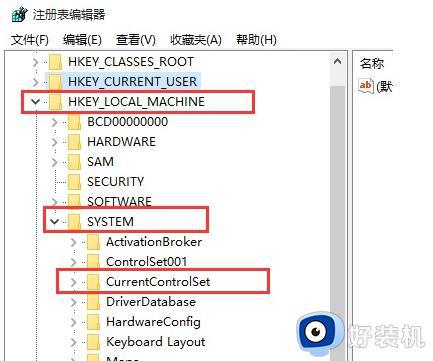
3、然后双击打开timebroker,再找到“start”
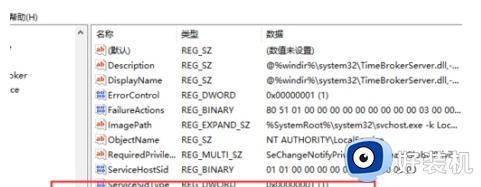
4、把这里的3改成4就可以了。
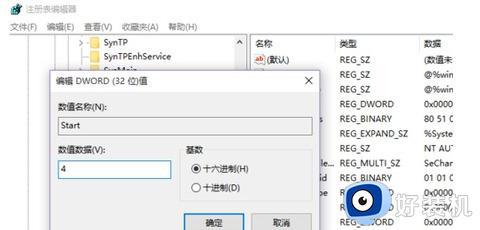
四、系统故障
1、当然还可以尝试一下别的系统,这里推荐一个精简版的系统。
2、精简版占用的cpu和内存都比较少,因此也是有一定的概率可以帮助用户解决这个问题的。
以上就是system占用cpu过高的四种解决方法,sysytem服务项占用cpu问题不及时处理,容易出现系统卡顿等问题,希望本文教程可以帮助到大家。
电脑system占用率高怎么解决 system占用cpu过高四种解决方法相关教程
- 如何解决System idle process占有率高 System idle process占有率高的解决方法
- 为什么System idle process占用率高 System idle process占用率高的解决教程
- 雷电模拟器cpu占用过高怎么回事 雷电模拟器cpu占用率过高如何解决
- antimalware service可以关闭吗 antimalware service executable占用率极高解决方法
- 电脑cpu占用太高如何解决 电脑cpu占用太高的两种解决方法
- Cxuiusvc Service占用CPU怎么回事 Cxuiusvc Service占用内存过高的两种解决方法
- wmi provider host占用高可以关闭吗 wmi provider host占用cpu高的解决方案
- win10系统服务主机占用cpu高怎么办 win10服务主机本地系统占cpu高怎么解决
- cxuiusvc service占用太多cpu怎么办 cxuiusvc service cpu占用过高怎么解决
- microsoft兼容性遥测占用cpu怎么办 微软兼容性遥测占用内存高怎么处理
- 电脑无法播放mp4视频怎么办 电脑播放不了mp4格式视频如何解决
- 电脑文件如何彻底删除干净 电脑怎样彻底删除文件
- 电脑文件如何传到手机上面 怎么将电脑上的文件传到手机
- 电脑嗡嗡响声音很大怎么办 音箱电流声怎么消除嗡嗡声
- 电脑我的世界怎么下载?我的世界电脑版下载教程
- 电脑无法打开网页但是网络能用怎么回事 电脑有网但是打不开网页如何解决
电脑常见问题推荐
- 1 b660支持多少内存频率 b660主板支持内存频率多少
- 2 alt+tab不能直接切换怎么办 Alt+Tab不能正常切换窗口如何解决
- 3 vep格式用什么播放器 vep格式视频文件用什么软件打开
- 4 cad2022安装激活教程 cad2022如何安装并激活
- 5 电脑蓝屏无法正常启动怎么恢复?电脑蓝屏不能正常启动如何解决
- 6 nvidia geforce exerience出错怎么办 英伟达geforce experience错误代码如何解决
- 7 电脑为什么会自动安装一些垃圾软件 如何防止电脑自动安装流氓软件
- 8 creo3.0安装教程 creo3.0如何安装
- 9 cad左键选择不是矩形怎么办 CAD选择框不是矩形的解决方法
- 10 spooler服务自动关闭怎么办 Print Spooler服务总是自动停止如何处理
